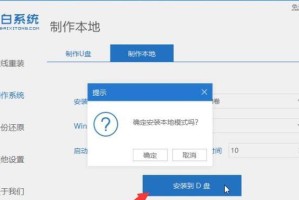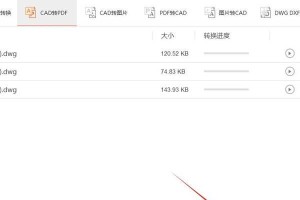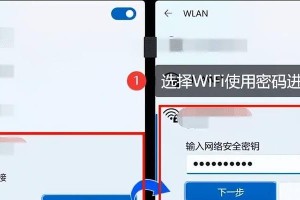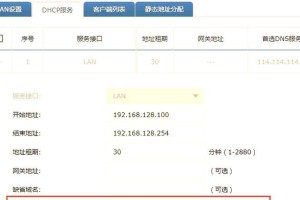在日常使用戴尔服务器的过程中,有时需要对系统进行重新安装或者更新,而使用U盘装系统是一种方便快捷的方法。本教程将详细介绍如何在戴尔服务器上利用U盘完成系统的安装,帮助用户轻松解决系统安装的问题。
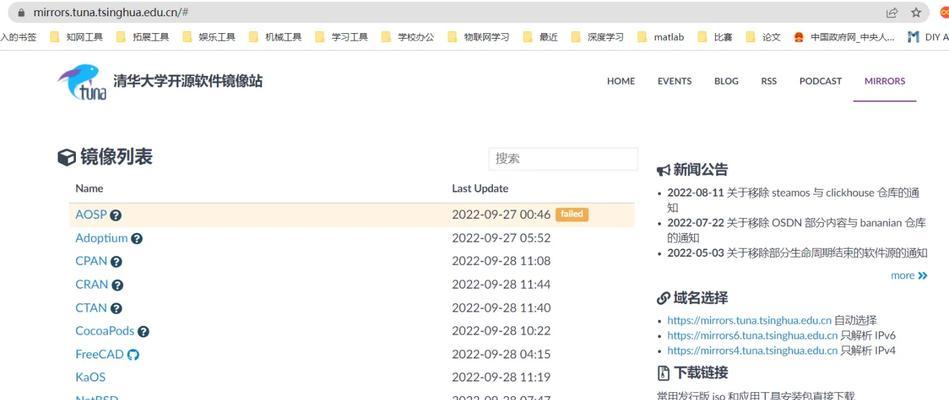
一、准备工作:获取所需工具和软件
1.购买一台合适的U盘并确保其容量足够装载系统安装文件。
2.下载适用于戴尔服务器的操作系统镜像文件,并将其保存到电脑本地。

3.确保戴尔服务器处于关闭状态,并准备好连接U盘的USB接口。
二、制作可启动U盘
1.将U盘插入电脑,并打开磁盘管理工具。
2.找到对应的U盘,点击鼠标右键选择“格式化”选项。
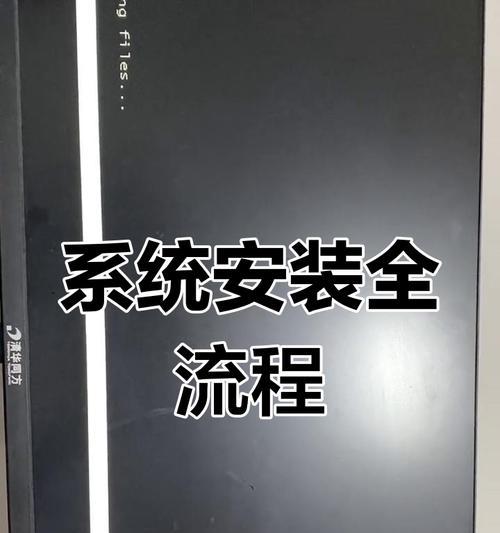
3.选择“FAT32”文件系统,并勾选“快速格式化”选项。
4.等待格式化过程完成后,右键点击U盘选择“设为活动分区”。
5.打开下载的操作系统镜像文件,并将其中的所有文件复制到U盘的根目录。
三、设置戴尔服务器的启动顺序
1.打开戴尔服务器,并在启动过程中按下“F2”键进入BIOS设置界面。
2.在“Boot”选项卡中找到“BootSequence”或“启动顺序”选项。
3.使用方向键将U盘选项移动到第一位,确保U盘成为首选启动设备。
4.保存设置并退出BIOS,服务器将会重启。
四、开始安装系统
1.服务器重新启动后,将会自动从U盘启动。
2.按照系统安装界面的提示,选择相应的语言、时区等选项。
3.点击“安装”按钮开始系统安装过程。
4.根据系统安装程序的指示,选择安装目标磁盘和分区,并进行格式化。
5.等待系统安装过程完成,期间可能需要进行一些配置和设置。
五、重启服务器并配置系统
1.系统安装完成后,点击“重启”按钮重启服务器。
2.根据提示进行系统初始化设置,例如用户名、密码等。
3.登录系统后,根据需要安装和配置所需的软件和驱动程序。
六、验证系统安装是否成功
1.打开戴尔服务器的控制面板,查看系统版本和硬件信息。
2.测试各项功能是否正常工作,例如网络、存储等。
3.确保系统能够正常启动并响应用户的操作。
通过本教程,我们详细介绍了如何在戴尔服务器上使用U盘进行系统安装的方法。只要按照以上步骤进行操作,即可轻松完成系统的安装,解决了服务器系统安装的难题。希望本教程对您有所帮助,并能顺利完成服务器的系统安装。